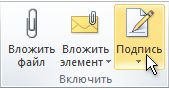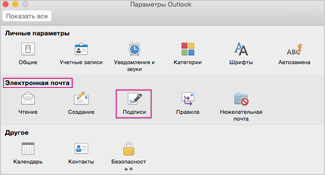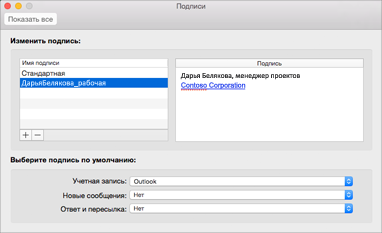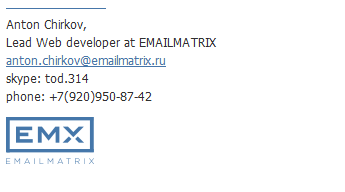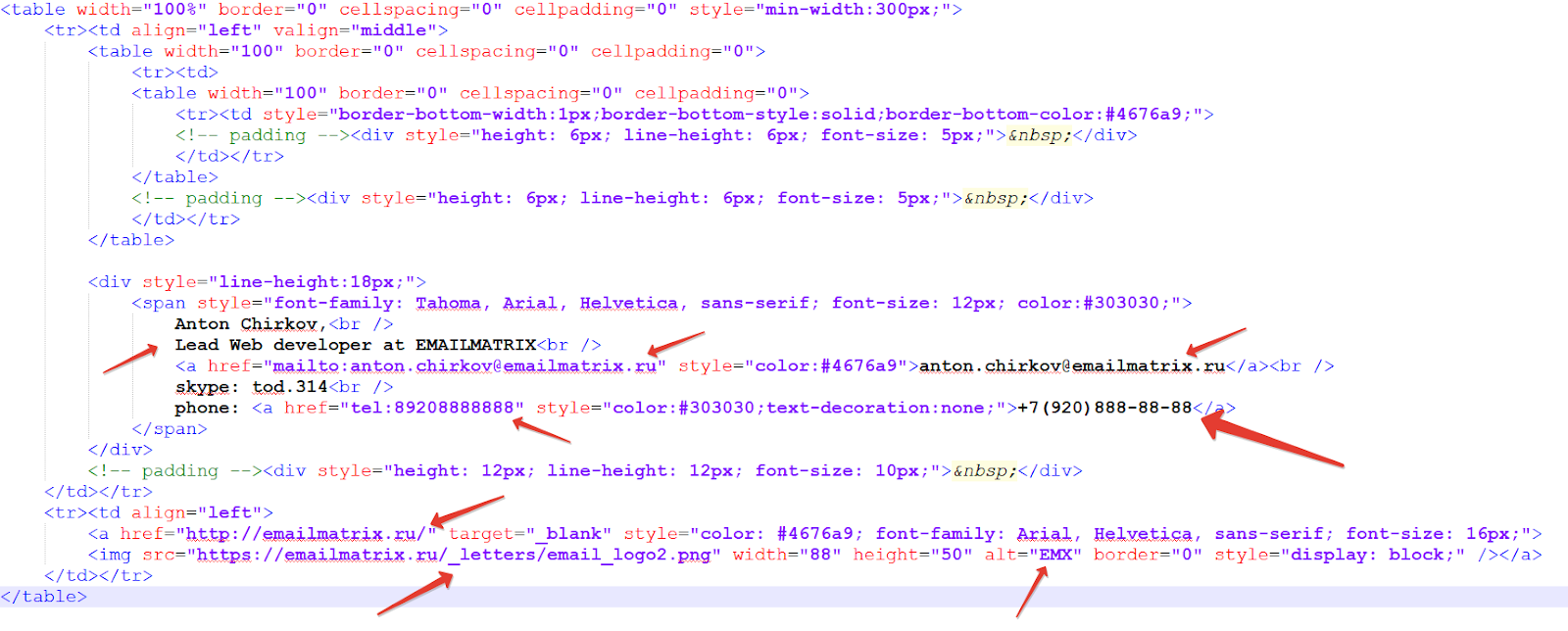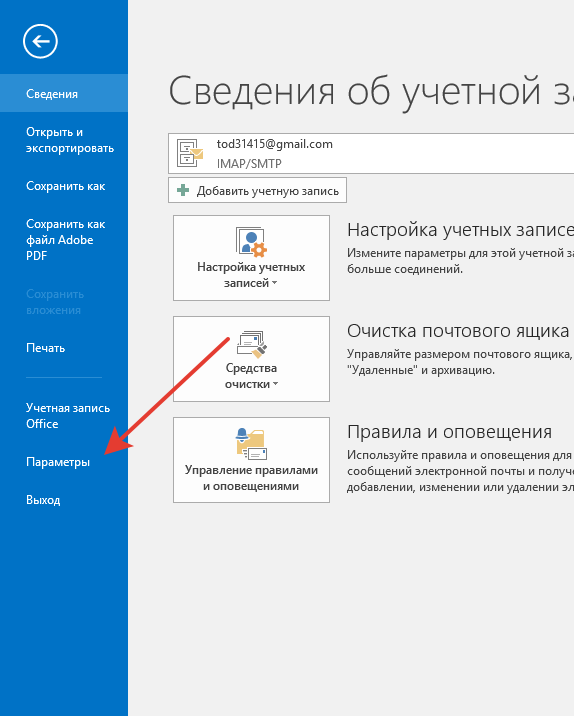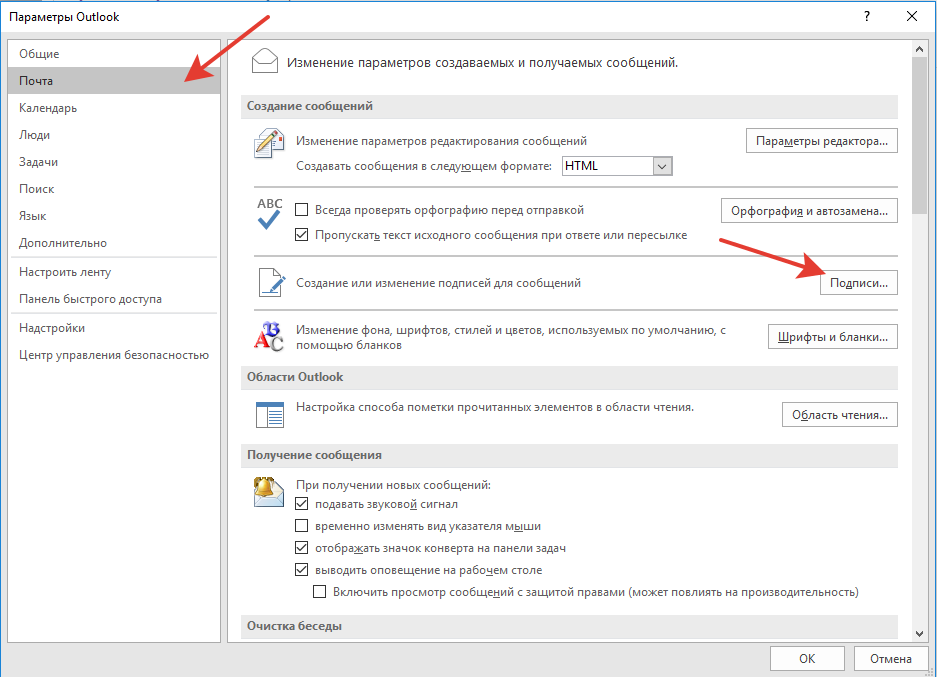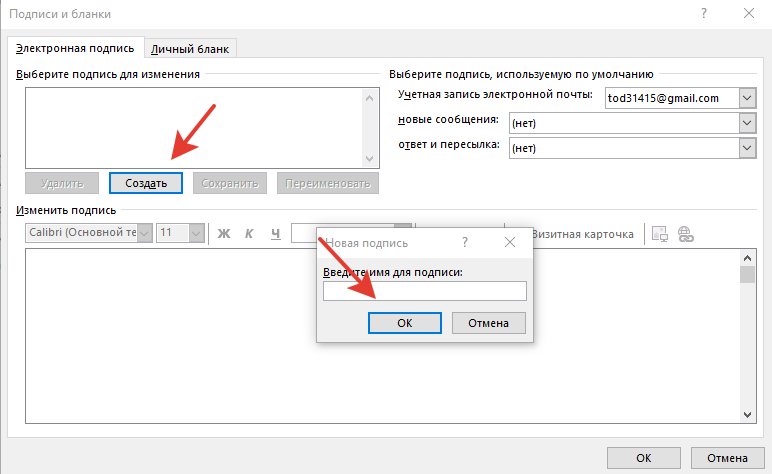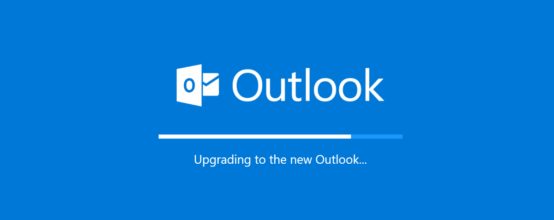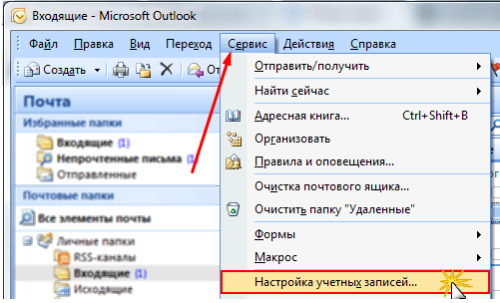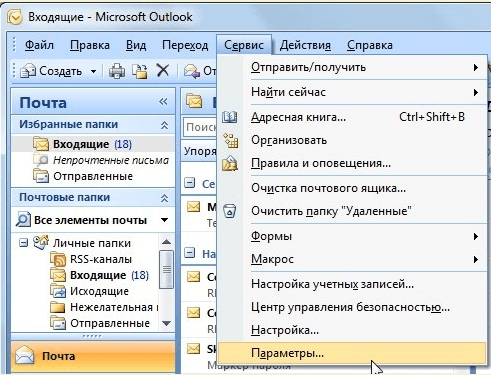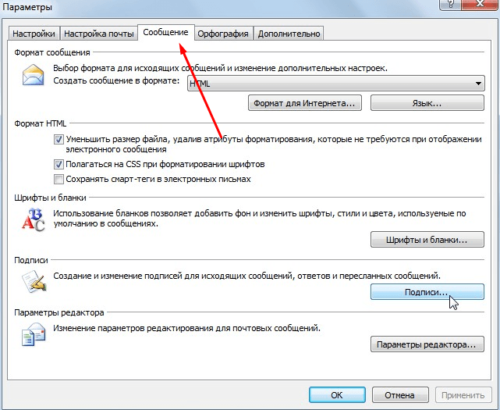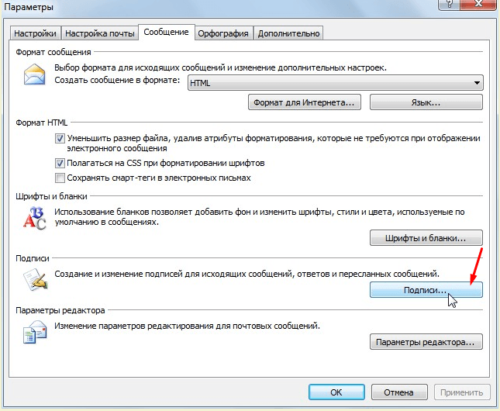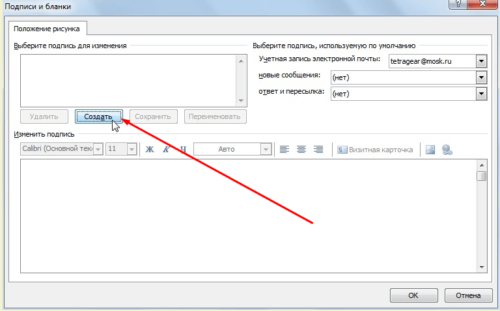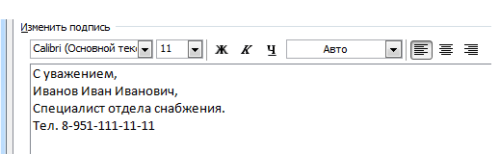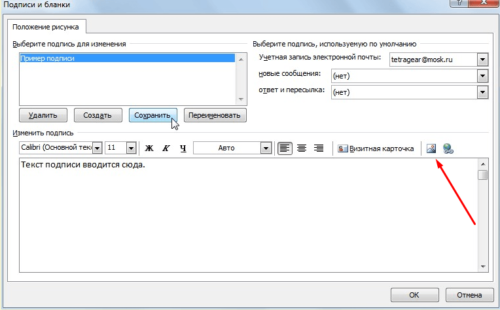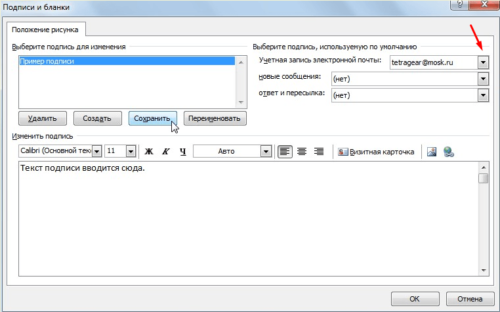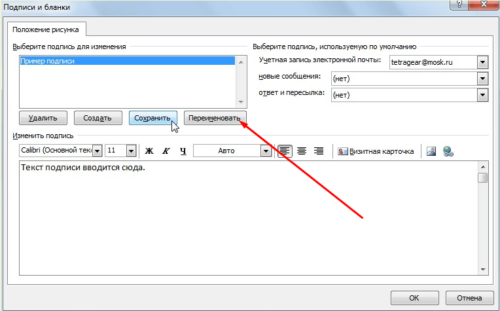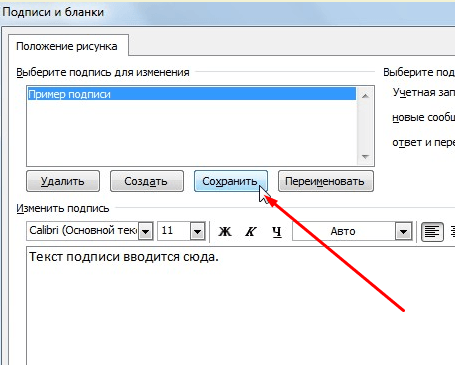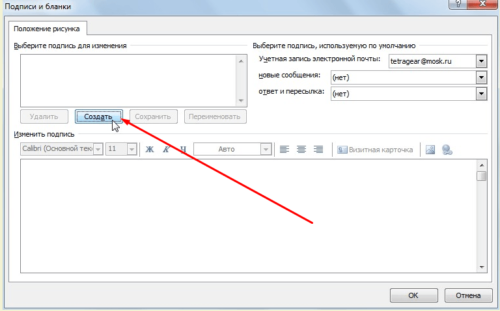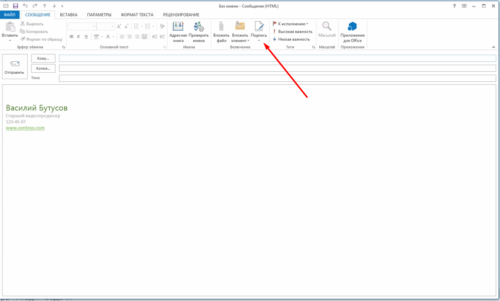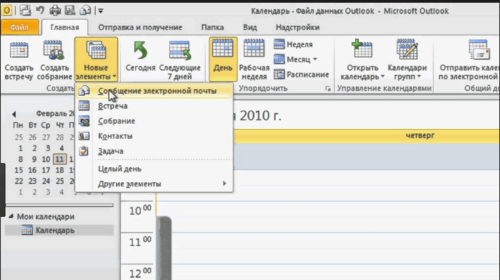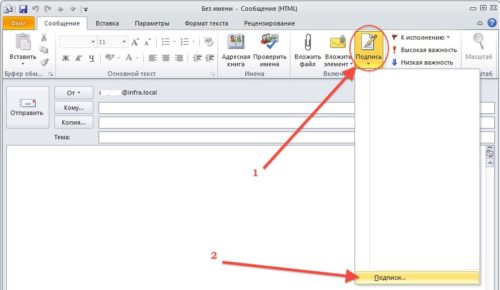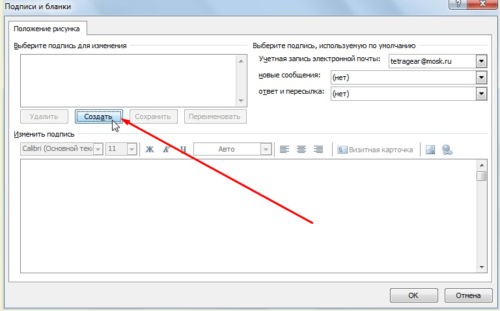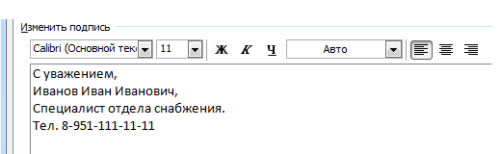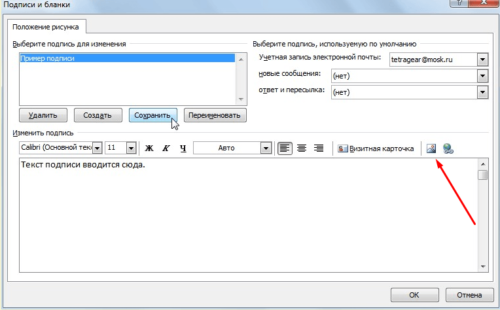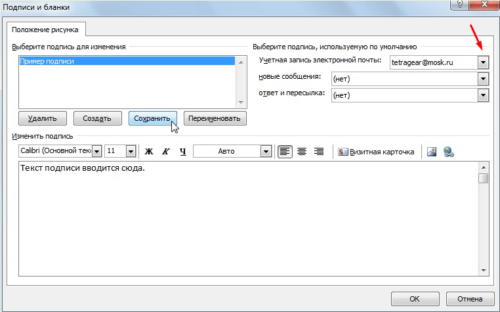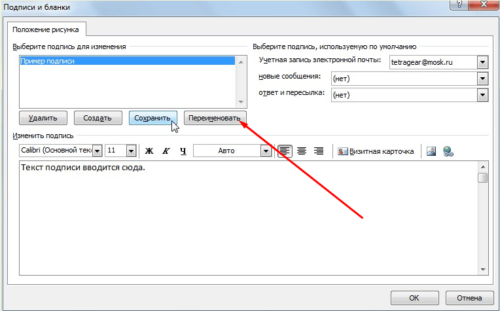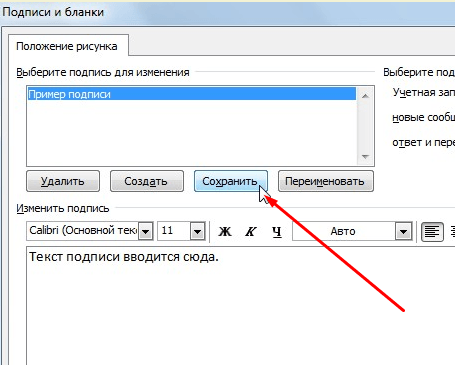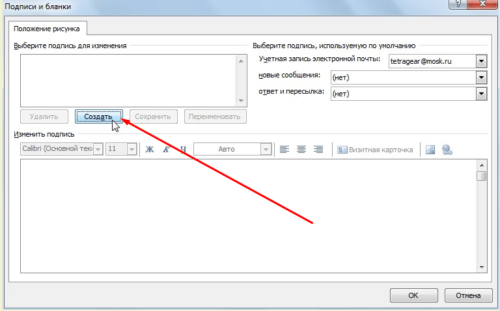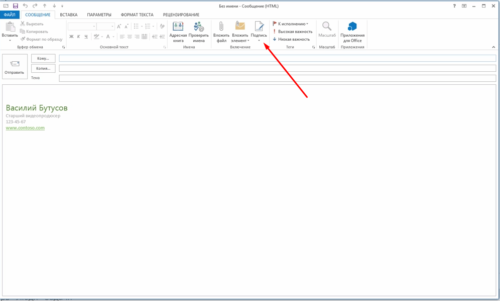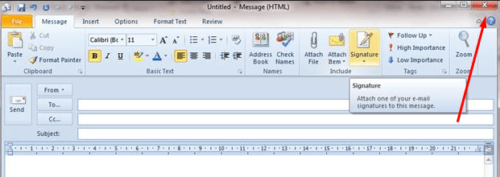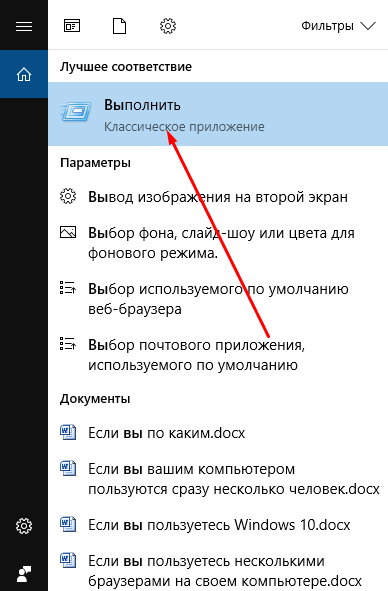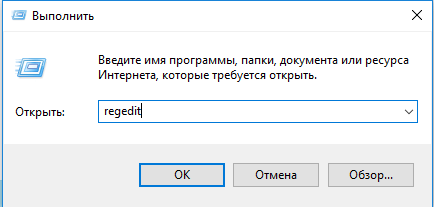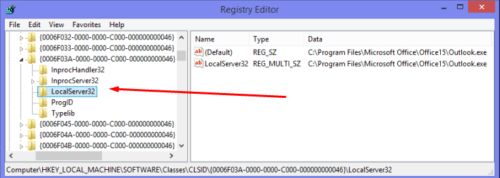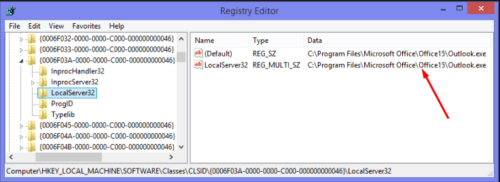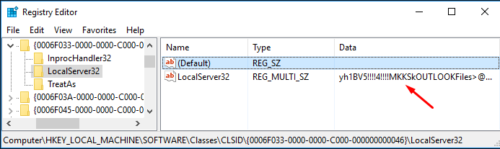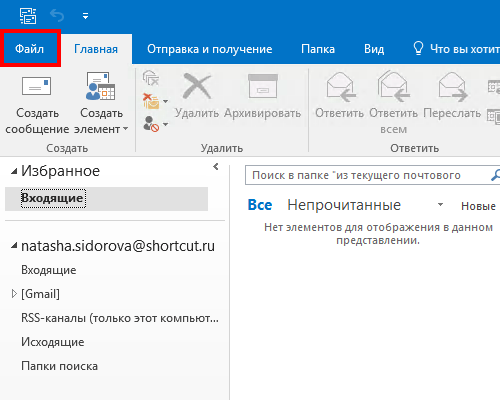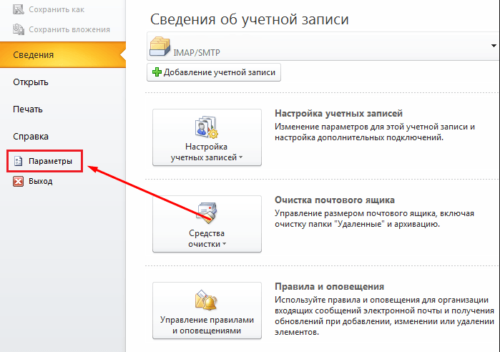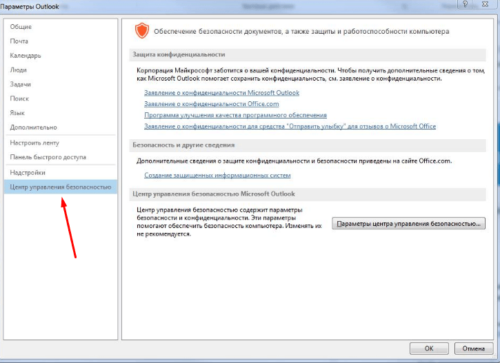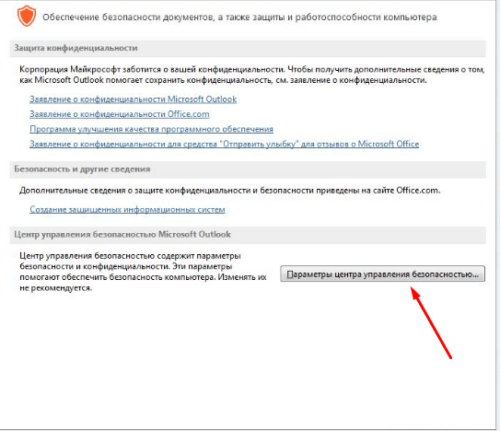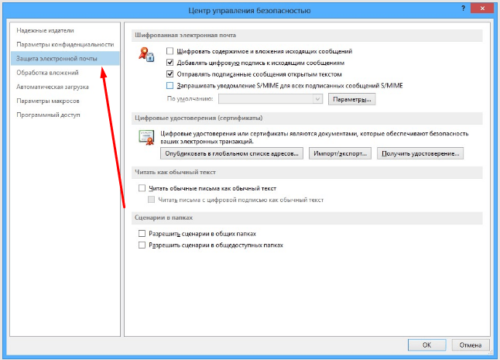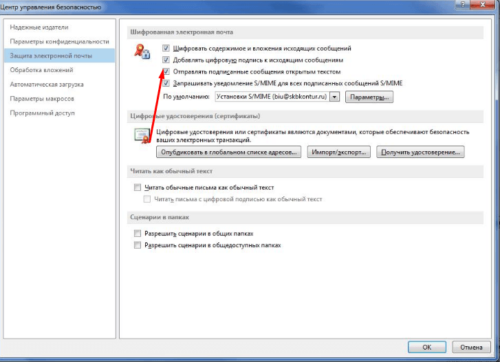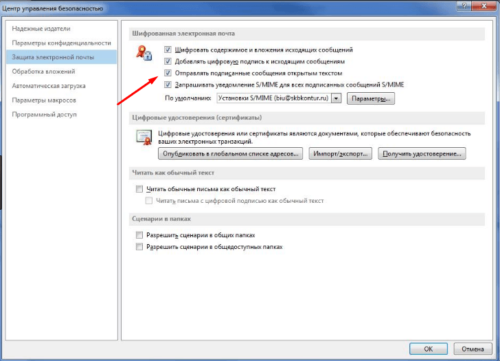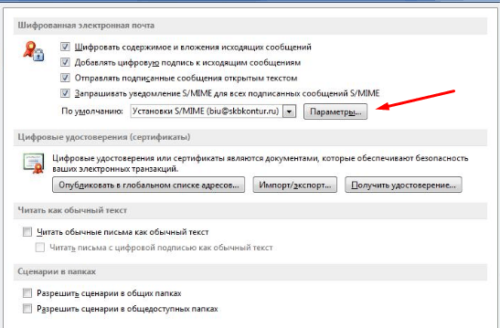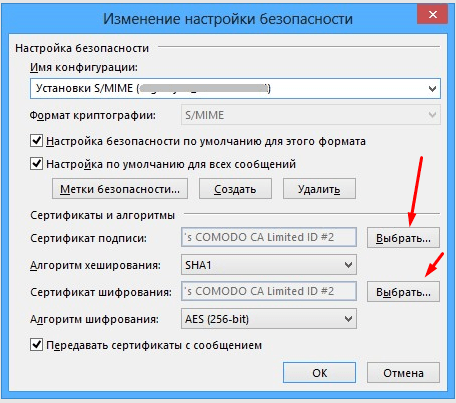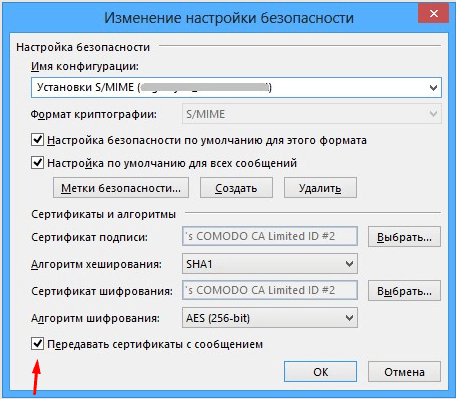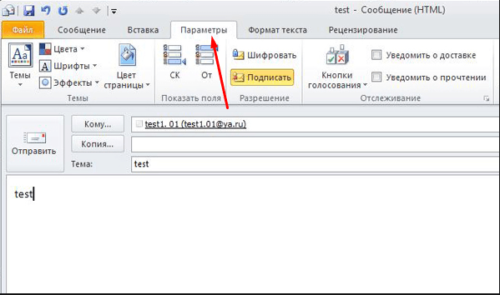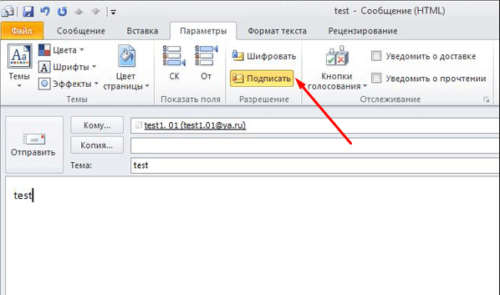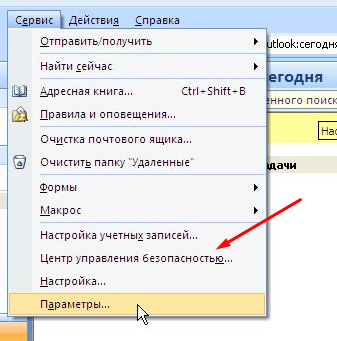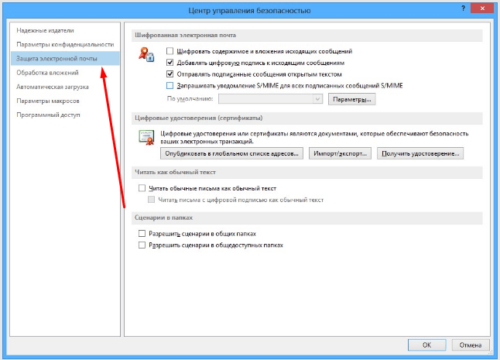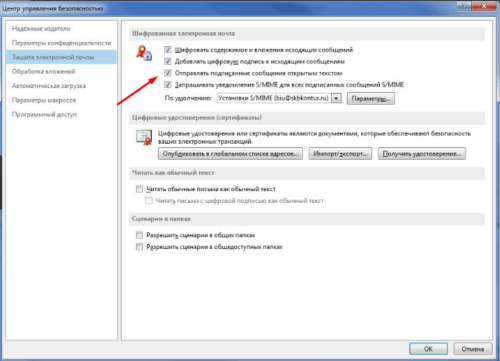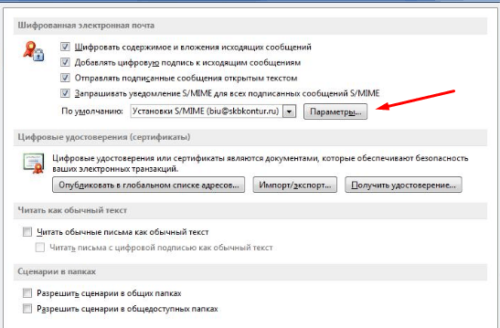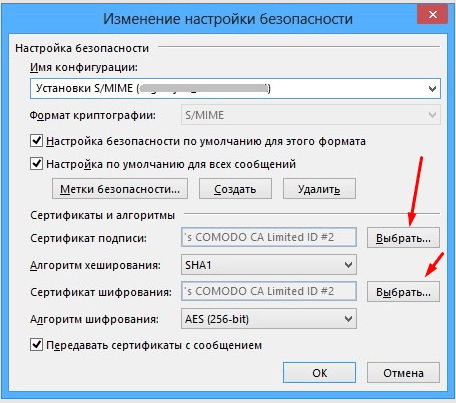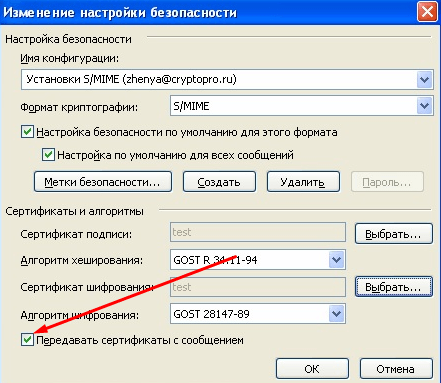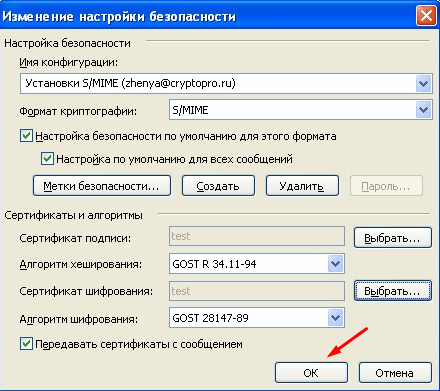Как редактировать подпись в outlook
Создание подписи электронной почты из шаблона
Вы можете создать подпись для своих сообщений электронной почты, используя шаблон коллекции готовых подписей. Вам нужно лишь скачать шаблон, скопировать понравившуюся подпись в сообщение электронной почты и настроить ее в качестве собственной подписи Outlook.
Скачав шаблон, откройте его в Word.
Выберите понравившуюся подпись, выделите все элементы подписи и нажмите «Копировать».
Откройте Outlook и щелкните Создать сообщение.
Вставьте скопированную подпись в текст сообщения электронной почты.
Настройте свою подпись, отредактировав текст, изменив фотографию и логотип, добавив гиперссылки на свой веб-сайт или социальные сети.
Примечание: Если после скачивания и открытия шаблона подписей он открывается в режиме защищенного просмотра в Word, для изменения шаблона вам потребуется нажать Разрешить редактирование.
Щелкните фотографию в подписи правой кнопкой мыши и выберите Изменить изображение.
Выберите из списка источник, в котором находится ваша фотография или логотип.
Нажмите кнопку Вставить.
Для изменения размера изображения выделите его, чтобы отобразить маркеры перетаскивания вокруг изображения. Перемещайте маркеры перетаскивания, чтобы изменить размер изображения соответствующим образом. Выберите меню Формат и используйте параметры для форматирования изображения.
В подписи щелкните правой кнопкой мыши любой значок социальной сети или выделите текст веб-сайта, щелкните его правой кнопкой мыши и выберите Изменить ссылку.
В поле Адрес: добавьте ссылку на свой профиль в социальной сети.
После настройки своей подписи вам требуется сохранить ее для использования во всех исходящих сообщениях.
Выделите все элементы подписи, щелкните правой кнопкой мыши и выберите Копировать
В меню Сообщение выберите Подпись > Подписи.
Нажмите «Создать» и введите имя для подписи. Например: «Деловая», «Официальная», «Личная».
В поле Изменить подпись щелкните правой кнопкой мыши и выберите Вставить. Ваша подпись будет отображена в поле.
Нажмите OK, чтобы сохранить новую подпись.
Эта подпись будет автоматически добавляться во всех будущие сообщения. Чтобы добавить подпись вручную, нажмите Подпись в меню Сообщение и выберите созданную подпись.
Создание подписи в Outlook и ее добавление в сообщения
В Outlook вы можете создать одну или несколько персональных подписей для сообщений электронной почты. Подпись может включать текст, изображения, электронную визитную карточку, логотип или даже изображение рукописной подписи. Вы можете настроить Outlook автоматическое добавление подписей во все исходяющие сообщения или создать подпись и добавлять ее в сообщения в индивидуальном порядке.
Создание подписи и настройка добавления подписи в сообщения в Outlook
Важно: Если у вас есть учетная запись Microsoft Microsoft 365, и вы используете Outlook и Outlook в Интернете или Outlook в Интернете для бизнеса, необходимо создать подпись в обоих продуктах. Чтобы создать и использовать подписи электронной почты в Outlook Интернете, см. статью Создание и добавление подписи электронной почты в Outlook.com или Outlook в Интернете.
Если вы хотите увидеть, как это делается, посмотрите видеоролик ниже.
Откройте новое сообщение электронной почты.
В меню Сообщение выберите пункт Подписи> подписи.
В зависимости от размера окна Outlook, а также от того, создаете ли вы новое сообщение электронной почты, ответ или переадминируете сообщение, меню Сообщение и кнопка Подпись могут быть в двух разных местах.
В области Редактированиеподписи со составляете подпись. Вы можете изменять шрифты, цвета и размеры шрифтов, а также выравнивание текста. Если вы хотите создать более надежную подпись с маркерами, таблицами или границами, отформатируйте текст в Word, а затем скопируйте подпись и вкопируйте ее в поле Изменить подпись. Вы также можете использовать один из предварительно разработанных шаблонов для подписи. Скачайте шаблоны в Word, настройте их с учетом личных сведений, а затем скопируйте и вкопируйте в поле Изменить подпись.
Вы можете добавлять ссылки и изображения в подпись сообщений электронной почты, изменять шрифты и цвета, а также вычеркить текст с помощью мини-панели форматирования в области Редактирование подписи.
Вы также можете добавить значки социальных сетей и ссылки в подпись или настроить один из предварительно разработанных temlates. Дополнительные сведения см. в документе Создание подписи на шаблоне.
Чтобы добавить изображения в подпись, см. добавление логотипа или изображения в подпись.
В разделе Выбор подписи по умолчанию настройте следующие параметры для подписи:
В поле Учетная запись электронной почты выберите учетную запись электронной почты, которая будет связываться с подписью. Можно использовать разные подписи для каждой учетной записи электронной почты.
Если вы хотите, чтобы ваша подпись по умолчанию добавлялась во все новые сообщения, в поле Новые сообщения выберите одну из подписей. Если вы не хотите автоматически добавлять подпись в новые сообщения, выберите (нет). Подпись не добавляется к ответам на сообщения, на которые вы отвечаете или которые переадваровы добавляете.
Если вы хотите, чтобы ваша подпись появлялась в ответах и переадранных сообщениях, выберите одну из подписей в области Ответ и переад сообщения. Вы также можете выбрать вариант по умолчанию (нет).
Чтобы сохранить новую подпись и вернуться к сообщению, выберите ОК. Outlook не добавляет новую подпись в сообщение, открытое на шаге 1, даже если вы решили применить подпись для всех новых сообщений. В это сообщение необходимо добавить подпись вручную. Подпись будет автоматически добавляться во все последующие сообщения. Чтобы добавить подпись вручную, в меню Сообщение выберите подпись, а затем выберите созданную подпись.
Добавление логотипа или изображения в подпись
Если вы хотите добавить в подпись логотип компании или изображение, с помощью следующих действий:
Откройте новое сообщение и выберите Подпись > подписи.
В поле Выбор подписи для редактирования выберите подпись, в которая вы хотите добавить логотип или изображение.
Выберите значок изображения 
Чтобы выбрать изображение, щелкните его правой кнопкой мыши и выберите рисунок. Выберите вкладку Размер и используйте параметры для настройки размера изображения. Чтобы сохранить пропорции изображения, не снимайте его.
Когда все будет готово, выберите ОК, а затем еще раз ОК, чтобы сохранить изменения в подписи.
Вставка подписи вручную
Если вы не хотите, чтобы подпись добавлялась во все новые сообщения, ответы и пересылаемые письма, можно вставлять ее вручную.
В сообщении электронной почты на вкладке Сообщение выберите Подпись.
Выберите подпись в появившемся выпадающем меню. Если у вас несколько подписей, вы можете выбрать любую из созданных подписей.
Посмотрите, как это делается
Создание подписи
Откройте новое сообщение. На вкладке Сообщение в группе Включить щелкните команду Подпись, а затем выберите пункт Подписи.
На вкладке Электронная подпись нажмите кнопку Создать.
Введите имя для подписи и нажмите кнопку ОК.
В поле Изменить подпись введите текст, который необходимо включить в подпись.
Чтобы отформатировать текст, выделите его, а затем с помощью кнопок форматирования и выбора стиля задайте нужные параметры.
Чтобы добавить другие элементы, кроме текста, щелкните в расположении, куда их нужно вставить, и выполните любые из указанных ниже действий.
Добавление электронной визитной карточки
Щелкните 
Чтобы завершить создание подписи, нажмите кнопку ОК.
Примечание: Только что созданная или измененная подпись не появится в открытом сообщении. Ее нужно в него вставить.
Добавление подписи в сообщения
Подписи можно добавлять автоматически во все исходящие сообщения или вручную в некоторые из них.
Примечание: Каждое сообщение может содержать только одну подпись.
Автоматическая вставка подписи
На вкладке Сообщение в группе Включение нажмите кнопку Подпись и выберите пункт Подписи.
В разделе Выберите подпись, используемую по умолчанию выберите в списке Учетная запись электронной почты учетную запись, с которой будет связана подпись.
В списке Новые сообщения выберите подпись, которая будет вставляться в сообщения.
Чтобы подпись добавлялась в ответы и пересылаемые сообщения, в списке Ответ и пересылка выберите нужную подпись. В противном случае щелкните пункт (нет).
Вставка подписи вручную
В окне нового сообщения на вкладке Сообщение в группе Включить щелкните команду Подпись и выберите нужную подпись.
Совет: Чтобы удалить подпись из открытого сообщения, выделите ее в тексте сообщения и нажмите клавишу DELETE.
См. также
Отзывы о создании подписи Outlook документа
У вас есть отзывы о создании и использовании Outlook подписей? Нам бы хотелось узнать об этом. В частности, если у вас возникли проблемы с поиском меню Подписи, мы хотели бы знать, где вы ожидали найти параметр для создания подписи. Команда Outlook программирования и Outlook документации прислушиваются к вашим отзывам. Нажмите кнопку Да или Нет в нижней части экрана рядом с элементом Были ли сведения полезными? и оставьте свои комментарии и предложения по улучшению Outlook подписи. Сообщите нам, какая версия Outlook сейчас используется, а также почему вы искали справку по созданию подписи. Мы регулярно обновляем эту документацию, чтобы получить как можно больше ответов на ваши отзывы.
Изменение или обновление подписи электронной почты в Outlook для Mac
Вы можете изменить подпись по умолчанию, которая автоматически добавляется в конце всех исходящих писем. Кроме того, можно обновить текущую подпись электронной почты. Для этого выполните указанные ниже действия.
Изменение подписи всех исходящих писем по умолчанию
В меню Outlook щелкните Параметры.
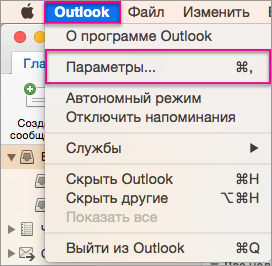
В разделе Электронная почата щелкните элемент Подписи.
В разделе Выберите подпись по умолчанию укажите учетную запись, которую хотите использовать для стандартной подписи новых сообщений, ответов и пересылаемых писем.
Обновление текущей подписи электронной почты
В меню Outlook щелкните Параметры.
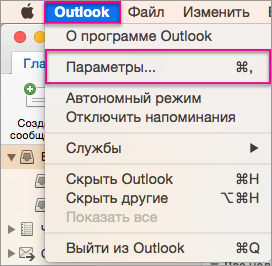
В разделе Электронная почата щелкните элемент Подписи.
В списке Имя подписи щелкните подпись, которую требуется изменить.
В поле Подпись расположенном справа обновите вашу подпись.
Как сделать подпись в конце письма на Outlook
Удобно, когда в конце письма стоит подпись с контактами. В корпоративной переписке это стало своего рода стандартом. И поскольку многие крупные организации используют Outlook на Windows для переписки в качестве корпоративного почтового клиента, я расскажу, как добавлять себе автоматическую подпись в конце письма.
Подготовка подписи
Для примера рассмотрим подпись, состоящую из логотипа, имени, емейл-адреса, должности и телефона — такую же, как у всех сотрудников EMAILMATRIX:
Код такой подписи можно скопировать здесь.
Если вы уже Вставьте этот код в любой текстовый редактор (Notepad++, Sublime или даже стандартное приложение Windows «Блокнот»), замените текущие логотип, имя, емейл-адрес, должность и телефон на ваши и сохраните получившийся код. Обратите внимание, номер телефона нужно прописать дважды:
Работа с почтовым клиентом
Откройте почтовый клиент Outlook, перейдите в параметры:
Затем перейдите в раздел «Почта» и нажмите «Подписи»:
Нажмите кнопку «Создать», в появившемся окне напишите любое имя подписи и нажмите «Ок»:
Готово! Теперь ваша подпись в конце письма будет подтягиваться автоматически. А если вдруг у вас что-то не получилось, пишите в комментах, поможем разобраться 😉
Как сделать и изменить подписи и шифрование писем в Outlook
Подпись в Outlook — это текст, находящийся после основного сообщения. В нём вы можете указать своё имя, адрес, контактные данные или любую другую информацию. Создав шаблон с подписью, вы сможете вставлять в его каждое сообщение отдельно, нажав кнопку на панели быстрого доступа, или включить автоматическое добавление написанного вашего текста в каждое отправляемое сообщение. Как сделать новый или изменить существующий шаблон, читайте в нашей инструкции.
Как сделать или изменить подпись в Outlook
Процесс создания подписи в разных версиях Outlook немного отличается, поэтому в статье будут представлены инструкции для каждой из них отдельно. Версия программы, установленной на вашем компьютере, будет совпадать с версией пакета Microsoft Office.
Outlook 2007
Разворачиваем раздел «Сервис»
Открываем параметры программы
Переходим к вкладке «Сообщения»
Кликаем по кнопке «Подписи»
Кликаем по кнопке «Создать»
Пишем текст для дальнейшего его использования
Кликаем по кнопке в виде гор и солнца, чтобы добавить картинку
Выбираем аккаунт и варианты писем, для которых подпись будет добавляться автоматически
Кликаем по кнопке «Сохранить»
Еще раз нажимаем кнопку «Создать», чтобы создать еще подписи
Вставляем подпись вручную
Outlook 2010, 2013, 2016
Переходим к созданию письма
Нажимаем кнопку «Подписи…»
Нажимаем кнопку «Создать»
Пишем текст, который будет использоваться в роли подписи
Нажимаем на иконку в виде гор с солнцем
Выбираем аккаунт, на котором будет добавляться подпись, и условия, при которых она будет добавляться
Называем подпись так, чтобы потом не забыть, что в ней содержится
Нажимаем кнопку «Сохранить»
Создайте еще подписей для разных типов сообщений
Во время создания письма нажмите кнопку «Подписи» и выберите подпись
Что делать, если кнопка «Подпись» неактивна?
Некоторые пользователи сталкиваются с тем, что кнопка «Подпись» неактивна, то есть её нельзя нажать, а из-за этого невозможно создать и вставить подпись. Возникает такая проблема в основном из-за изменения настроек Outlook, смены аккаунтов, названия почты или по другим причинам. Чтобы вернуть кнопку «Подпись» в рабочее состояние, выполните следующие действия:
Открываем программу «Выполнить»
Выполняем команду regedit
Переходим к папке LocalServer32
Изменяем значение файлов
Меняем значения файлов во второй папке
Как настроить ЭЦП
Обычная подпись — это информативное сообщение, которое отправляется в конце каждого сообщения с какой-то целью. Цифровая или электронная подпись — это сертификат безопасности, обеспечивающий подтверждение того, что то или иное письмо вам отправил определённый человек, а не его двойник-злоумышленник. Также подобная подпись шифрует сообщение, так что обычный пользователь, не имеющий ключ к шифру, не сможет его прочесть.
Учтите, чтобы зашифровать свой ящик, необходимо раздобыть сертификат безопасности. На данный момент его можно получить бесплатно или приобрести за деньги на интернет-сайтах. Например, на сайте https://www.instantssl.com/ предоставляют бесплатный сертификат для браузера, который после установки можно экспортировать и перенести в Outlook.
Outlook 2010, 2013, 2016
Разворачиваем меню «Файл»
Переходим к разделу «Параметры»
Переходим к пункту «Центр управления безопасностью»
Переходим к параметрам управлению безопасностью
Переходим к пункту «Защита электронной почты»
Включаем функцию «Добавлять цифровую подпись к исходящим сообщениям»
Включаем функцию «Отправлять подписанные сообщения открытым текстом»
Нажимаем кнопку «Параметры»
Называем конфигурацию и выбираем алгоритмы
Указываем путь до сертификата
Включаем функцию «Передавать сертификаты с сообщением»
Нажимаем кнопку «ОК»
Переходим к вкладке «Параметры»
Шифруем и подписываем пиьсмо
Outlook 2007
Раскрываем вкладку «Сервис»
Открываем пункт «Центр управления безопасности»
Открываем подпункт «Защита электронной почты»
Включаем или отключаем параметры отправки зашифрованных писем
Используем кнопку «Параметры»
Называем шифрование и устанавливаем алгоритмы
Нажимаем кнопку «Выбрать» и указываем путь до сертификата
Активируем или деактивируем функцию «Передовать сертификаты с сообщением»
Нажимаем кнопку «ОК», чтобы сохранить внесенные изменения
Существует два вида подписей — обычная и цифровая. Обычная используется для рассылки полезной для получателя информации в каждом сообщении. Её удобно использовать в том случае, если вам приходится отправлять большое количество сообщений, и каждый раз прописывать её неудобно. Цифровая подпись нужна для подтверждения своей личности и шифрования отправляемых писем. Используется в том случае, если нужно переслать что-то, что не должно попасть в руки левых людей.